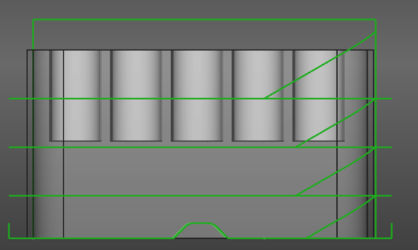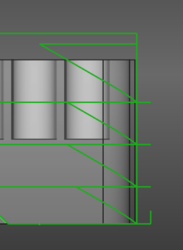CAM DressupRampEntry/it: Difference between revisions
(Updating to match new version of source page) |
(Updating to match new version of source page) |
||
| (8 intermediate revisions by the same user not shown) | |||
| Line 1: | Line 1: | ||
<languages/> |
<languages/> |
||
{{Docnav|[[Path_DressupLeadInOut|Lead In Dressup]]|[[Path_DressupTag|Tag Dressup]]|[[Path_Workbench|Path]]|IconL=Path_DressupLeadInOut.png|IconC=Path-Workbench.svg|IconR=Path_DressupTag.png}} |
|||
{{Docnav |
|||
|[[CAM_DressupLeadInOut|DressupLeadInOut]] |
|||
|[[CAM_DressupTag|DressupTag]] |
|||
|[[CAM_Workbench|CAM]] |
|||
|IconL=CAM_DressupLeadInOut.svg |
|||
|IconR=CAM_DressupTag.svg |
|||
|IconC=Workbench_CAM.svg |
|||
}} |
|||
<div class="mw-translate-fuzzy"> |
|||
{{GuiCommand/it|Name=Path DressupTag|Name/it=Rampa di ingresso|Workbenches=[[Path Workbench/it|Path]]|MenuLocation=Path → Vesti percorso → Rampa di ingresso|SeeAlso=[[Path_DressupTag/it|DressupTag]], [[Path_DressupDogbone/it|DressupDogbone]] , [[Path_DressupDragKnife/it|DressupDragKnife]] }} |
{{GuiCommand/it|Name=Path DressupTag|Name/it=Rampa di ingresso|Workbenches=[[Path Workbench/it|Path]]|MenuLocation=Path → Vesti percorso → Rampa di ingresso|SeeAlso=[[Path_DressupTag/it|DressupTag]], [[Path_DressupDogbone/it|DressupDogbone]] , [[Path_DressupDragKnife/it|DressupDragKnife]] }} |
||
</div> |
|||
<span id="Description"></span> |
|||
==Descrizione== |
==Descrizione== |
||
<div class="mw-translate-fuzzy"> |
|||
Questo strumento veste un percorso esistente per aggiungere una rampa |
Questo strumento veste un percorso esistente per aggiungere una rampa |
||
</div> |
|||
<span id="Usage"></span> |
|||
==Utilizzo== |
==Utilizzo== |
||
<div class="mw-translate-fuzzy"> |
|||
# Selezionare un contorno o un oggetto profilo [[Path Workbench/it|Path]] |
# Selezionare un contorno o un oggetto profilo [[Path Workbench/it|Path]] |
||
# cliccare su [[Image:Path Dressup.png|16px]] [[Path DressupRampEntry/it|Rampa]] |
# cliccare su [[Image:Path Dressup.png|16px]] [[Path DressupRampEntry/it|Rampa]] |
||
</div> |
|||
<span id="Properties"></span> |
|||
== Proprietà == |
== Proprietà == |
||
<div class="mw-translate-fuzzy"> |
|||
*'''Ramp Feed Rate''' può essere la velocità di avanzamento verticale o orizzontale corrente o qualche altro valore personalizzato |
*'''Ramp Feed Rate''' può essere la velocità di avanzamento verticale o orizzontale corrente o qualche altro valore personalizzato |
||
*'''Angle''' della rampa contro l'asse verticale. Un valore inferiore rende la rampa più ripida. |
*'''Angle''' della rampa contro l'asse verticale. Un valore inferiore rende la rampa più ripida. |
||
| Line 24: | Line 42: | ||
* '''Dressup Start Depth''' è la distanza sopra il livello target in cui inizia la rampa |
* '''Dressup Start Depth''' è la distanza sopra il livello target in cui inizia la rampa |
||
* '''UseStartDepth''' indica che la rampa non inizia sopra il livello del grezzo. Se non è impostato su true, la prima rampa può essere più ripida del previsto. |
* '''UseStartDepth''' indica che la rampa non inizia sopra il livello del grezzo. Se non è impostato su true, la prima rampa può essere più ripida del previsto. |
||
</div> |
|||
[[File:Ramp_method_1.png|x250px]] [[File:Ramp_method_2.png|x250px]] [[File:Ramp_method_3.png|x250px]] |
|||
{{Caption|From left to right: Ramp method 1, 2 and 3}} |
|||
[[File:Ramp_method_Helix.png|x250px]] |
|||
{{Caption|Ramp method Helix}} |
|||
{{Docnav|[[Path_DressupLeadInOut|Lead In Dressup]]|[[Path_DressupTag|Tag Dressup]]|[[Path_Workbench|Path]]|IconL=Path_DressupLeadInOut.png|IconC=Path-Workbench.svg|IconR=Path_DressupTag.png}} |
|||
{{Path_Tools_navi}} |
|||
{{Docnav |
|||
| ⚫ | |||
|[[CAM_DressupLeadInOut|DressupLeadInOut]] |
|||
|[[CAM_DressupTag|DressupTag]] |
|||
|[[CAM_Workbench|CAM]] |
|||
|IconL=CAM_DressupLeadInOut.svg |
|||
|IconR=CAM_DressupTag.svg |
|||
|IconC=Workbench_CAM.svg |
|||
}} |
|||
{{CAM_Tools_navi{{#translation:}}}} |
|||
{{clear}} |
|||
| ⚫ | |||
Latest revision as of 14:13, 26 March 2024
|
|
| Posizione nel menu |
|---|
| Path → Vesti percorso → Rampa di ingresso |
| Ambiente |
| Path |
| Avvio veloce |
| Nessuno |
| Introdotto nella versione |
| - |
| Vedere anche |
| DressupTag, DressupDogbone , DressupDragKnife |
Descrizione
Questo strumento veste un percorso esistente per aggiungere una rampa
Utilizzo
Proprietà
- Ramp Feed Rate può essere la velocità di avanzamento verticale o orizzontale corrente o qualche altro valore personalizzato
- Angle della rampa contro l'asse verticale. Un valore inferiore rende la rampa più ripida.
- Method viene utilizzato per selezionare diverse modalità di rampa:
- RampMethod1 scende all'angolo della rampa e le mosse orizzontali al punto di destinazione
- RampMethod2 va prima in orizzontale e poi in basso all'angolo della rampa fino al punto di destinazione
- RampMethod3 scende a zig-zag
- L'elica scende a spirale
- Dressup Start Depth è la distanza sopra il livello target in cui inizia la rampa
- UseStartDepth indica che la rampa non inizia sopra il livello del grezzo. Se non è impostato su true, la prima rampa può essere più ripida del previsto.
From left to right: Ramp method 1, 2 and 3
Ramp method Helix
- Project Commands: Job, Post Process, Check the CAM job for common errors, Export Template
- Tool Commands: Inspect CAM Commands, CAM Simulator, Finish Selecting Loop, Toggle the Active State of the Operation, ToolBit Library editor, ToolBit Dock
- Basic Operations: Profile, Pocket Shape, Drilling, Face, Helix, Adaptive, Slot, Engrave, Deburr, Vcarve
- 3D Operations: 3D Pocket, 3D Surface, Waterline
- CAM Modification: Copy the operation in the job, Array, Simple Copy
- Specialty Operations: Thread Milling
- Miscellaneous: Area, Area workplane
- ToolBit architecture: Tools, ToolShape, ToolBit, ToolBit Library, ToolController
- Additional: Preferences, Scripting
- Getting started
- Installation: Download, Windows, Linux, Mac, Additional components, Docker, AppImage, Ubuntu Snap
- Basics: About FreeCAD, Interface, Mouse navigation, Selection methods, Object name, Preferences, Workbenches, Document structure, Properties, Help FreeCAD, Donate
- Help: Tutorials, Video tutorials
- Workbenches: Std Base, Arch, Assembly, CAM, Draft, FEM, Inspection, Mesh, OpenSCAD, Part, PartDesign, Points, Reverse Engineering, Robot, Sketcher, Spreadsheet, Surface, TechDraw, Test Framework
- Hubs: User hub, Power users hub, Developer hub